
Bandicam е един от най-известните програми, които ви позволяват да заснемане на видео от екрана. Сред всички предимства на този софтуер, също така е разпределена за запис на звук от микрофон, включително това в основния звук или като отделна песен. Много потребители използват тази функция за запис на различни уроци или преминаващи игри. Следователно, активирането на микрофона е важна задача, която се проявява от начинаещ създател на съдържание. поглед Нека да разгледаме как да се изпълни задачата, буквално за една минута.
Включване на микрофона в Bandicam
Преди започване на следните препоръки, ние силно препоръчваме да се уверите, че записващото устройство се използва предварително е бил включен в операционната система. Ако това все още не се е случило, може да има проблеми с улавянето на звук. Активирането на микрофона в Windows ще ви помогне да изпълним нашите други статии по-нататък.
Прочетете повече за: заустване микрофон в Windows 7 / Windows 8 / Windows 10
Разрешаването на записващото устройство се извършва по същия начин, както всяка друга конфигурация - чрез менюто "Настройки". Тук трябва да се обърне внимание само на няколко места, внимателно като се уверите, че оборудването е избран правилно, а това може да се направи, както следва:
- Run Bandicam и отидете на редактиране на параметрите на микрофон, като кликнете върху съответния бутон, изработен във формата на това устройство.
- В менюто "Запис на настройките", който се отваря, първия раздел се нарича "звук". Уверете се, че влизането е разрешено, а също и да се запознаете с позицията "Допълнителна устройство (микрофон)".
- Разширете изскачащ списък и, наред с всички позиции, намерете "Микрофон High Definition Audio Device)". Така наречената стандартен запис оборудване. Ако използвате звукова карта или звук е написан от уеб камера / лаптоп, името може да бъде различна.
- След това остава само да изберете общите параметри - звука, силата на звука, режим на запис, както и функцията за контрол с помощта на клавишите.
- Натиснете бутона "Настройки", за да отидете в параметрите на операционната система.
- Тук, в "Рекорд" в раздела, ще трябва да се уверите, че устройството по подразбиране е избран правилно. Ако това не е така, да промените параметъра и да запазите конфигурацията, като кликнете върху "Приложи".
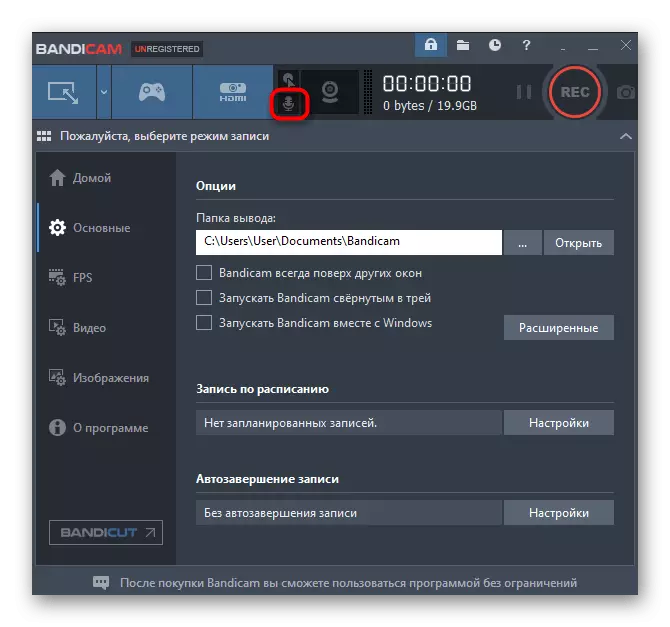
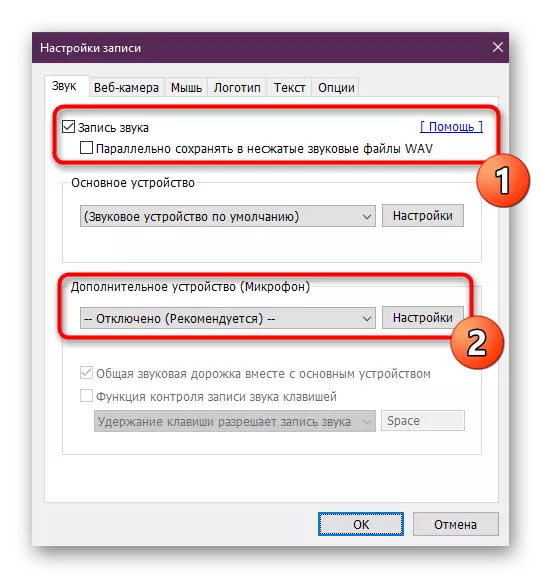
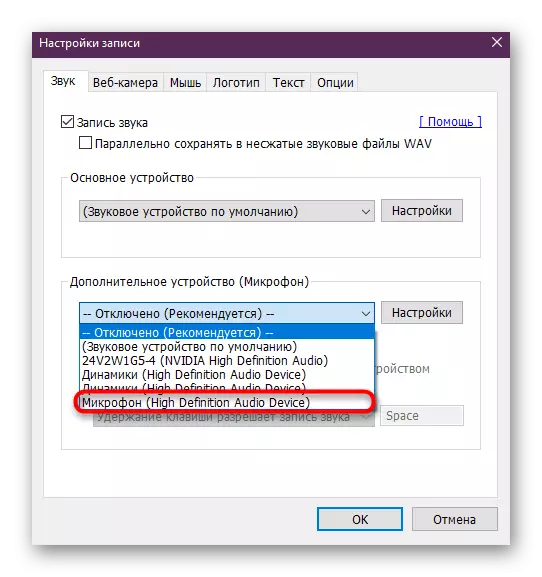



Преди започване на главния запис на записа съдържание, не забравяйте да се провери работата на програмата, така че да не се получи така, че звукът не е знак. Освен това, важно е да се време заплащане и други настройки Bandicam. Ние предлагаме това да се чете в другия ни материали, връзката, към която е по-ниска.
Прочетете още:
Конфигуриране Bandicam програма за запис игри
Как да се създаде звук в Bandicam
Ако всички настройки са завършени, както е показано в инструкциите, но звукът все още не е записано, че трябва да се провери работата на самото оборудване в операционната система. За да направите това, ние предлагаме да се възползвате от специалните указания, написани от друг от нашите автори. Те са на разположение на връзките още:
Вижте също:
Как да се създаде микрофон на лаптоп
Премахване на проблеми микрофон за хора с увреждания в Windows 10
Сега знаете всичко за включването на запис оборудване в Bandicam. Както можете да видите, нищо сложно в нея. За потребителите на начинаещите препоръчваме също да проучи материалите, свързани с употребата на този софтуер, за да се разберат бързо и овладеят всички функции представят тук.
Прочетете повече: Как да използвате Bandicam
